Cuando finaliza el año en Sage 50cloud debemos cerrar el ejercicio y abrir uno nuevo, con el fin de cumplir con la normativa contable, y a la vez organizar la función por ejercicios.
Sage 50cloud incorpora un asistente de creación y traspaso de datos a un nuevo ejercicio, con el objetivo de simplificar lo máximo posible este proceso, y para facilitar el traspaso de datos de un ejercicio a otro sin que suponga una dificultad al usuario.
Pero antes de comenzar la configuración y asistente, conviene echar un vistazo a la tabla resumen para saber cuándo y cómo tenemos que realizar cada proceso.
| PROCESO | CUANDO | COMO | PORQUÉ | NUM VECES |
|---|---|---|---|---|
| CREAR NUEVO EJERCICIO | En el momento de necesitar trabajar en el nuevo ejercicio | A través del asistente para generar el nuevo ejercicio. Dentro del menú Ejercicio > apertura nuevo ejercicio | Es necesario generar una base de datos de cada ejercicio, para mejor organización en la gestión, y para cumplir la normativa contable | 1 |
| TRASPASO DE DOCUMENTOS | Al crear el nuevo ejercicio se puede a la vez realizar un traspaso de documentos pendientes. También es posible realizarlo después. Fecha aproximada: Enero del nuevo ejercicio | A través del asistente de generación del nuevo ejercicio, marcando la opción de “Traspaso de datos” | Con este proceso podemos continuar con la gestión de los documentos pendientes del ejercicio anterior, sin tener que cambiar de ejercicio. | La primera vez con la creación del nuevo ejercicio. Se puede realizar las veces que se necesite. |
| TRASPASO DE STOCK | Después de haber creado el nuevo ejercicio Fecha aproximada: Enero del nuevo ejercicio | Desde el menú StockCalculo de stock inicial automático. Es aconsejable hacer un recalculo de stock previo, y otro después del traspaso. | Si se quiere llevar el control de stock, se debe traspasar al nuevo ejercicio la situación de stock que dejamos en el año anterior. | Las que se necesite. Como mínimo se realizará una vez comencemos a utilizar el nuevo ejercicio, y nuevamente si se producen modificaciones en el ejercicio anterior. |
| ASIENTOS DE CIERRE | Se realizará con el cierre de la contabilidad. Fecha aproximada: el 31/Diciembre, o los primeros días de Enero del nuevo ejercicio | Desde el menú de ContabilidadAsientosCierreAsientos de regularización y cierre | Para poder traspasar los saldos al nuevo ejercicio. Para cerrar los meses contables y que no se puedan realizar modificaciones. | Se puede hacer y deshacer el cierre las veces que se necesiten, para que los datos modificados queden actualizado. |
| ASIENTOS DE APERTURA | Se realizarán después de haber creado el nuevo ejercicio Fecha aproximada: 31/Diciembre o los primeros días de Enero del nuevo ejercicio | Desde el menú de contabilidadAsientosApertura | Para traspasar los saldos de las cuentas contables al nuevo ejercicio. | Las que se necesiten, para que el asiento de apertura esté siempre actualizado a la situación de cierre del ejercicio anterior |
Indice
- CONFIGURACIÓN NUEVO EJERCICIO DENTRO DE GRUPOS DE EMPRESA
- ASISTENTE DE CREACIÓN Y TRASPASO DE DATOS A UN NUEVO EJERCICIO
- APERTURA Y CIERRE DEL EJERCICIO CONTABLE
- TRASPASO DEL STOCK AL NUEVO EJERCICIO
CONFIGURACIÓN NUEVO EJERCICIO DENTRO DE GRUPOS DE EMPRESA
Dentro del grupo de empresas, podemos configurar algunas opciones para la apertura del ejercicio, que nos facilitarán el mismo.
1 – GENERAL
Por el momento la creación del nuevo ejercicio será de forma manual.
Tendremos por defecto una configuración de fechas que nos notificarán cuánto queda para la llegada del nuevo año y la necesidad de creación del nuevo ejercicio.
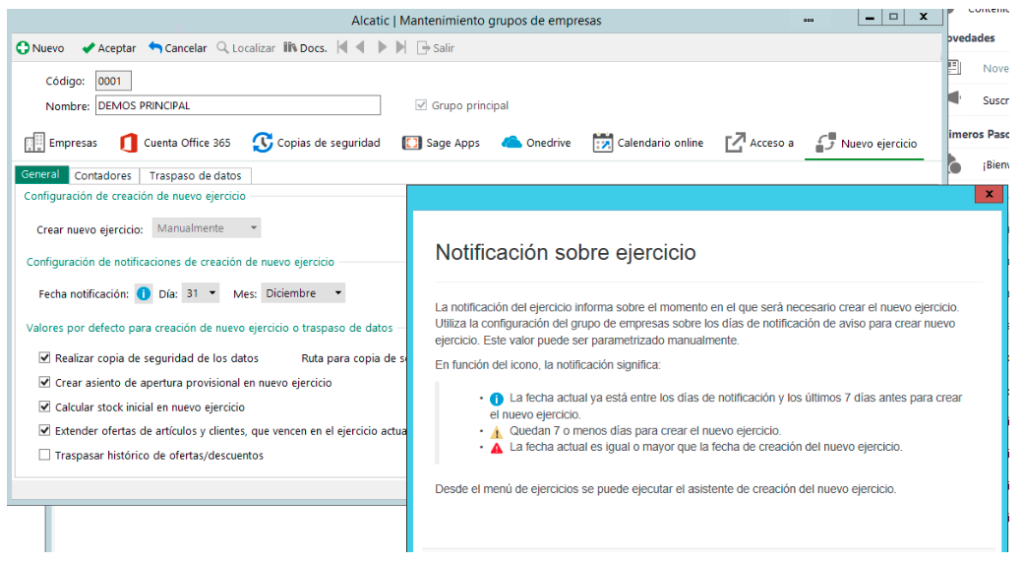
Por otro lado, en la misma pestaña General, encontramos los valores por defecto que se nos mostrarán en el asistente de creación de nuevo ejercicio cuando ejecutemos el proceso, y que podemos personalizar desde este mantenimiento de grupo de empresa:
- La posibilidad de realizar una copia de seguridad previa de los datos eligiendo la ubicación de la misma.
- Crear un asiento de apertura provisional en el nuevo ejercicio una vez creado.
- Calcular el stock inicial en dicho nuevo ejercicio.
- Extender las ofertas de artículos y clientes que vencen el 31-12 del ejercicio actual, modificando su fecha final por la del nuevo ejercicio.
- Traspasar el histórico de todas estas ofertas y descuentos.
2 – CONTADORES
En esta pestaña, indicaremos a nivel de grupo de empresa cómo queremos que se comporte el asistente de creación de nuevo ejercicio respecto a los documentos con los que trabajamos en Sage 50.
Dejando dichos valores por defecto para cada empresa.
3 – TRASPASO DE DATOS
De la misma forma, podremos configurar los valores por defecto para el traspaso de datos de documentos, por cada empresa.
ASISTENTE DE CREACIÓN Y TRASPASO DE DATOS A UN NUEVO EJERCICIO:
1- BIENVENIDA
Si la empresa donde nos encontramos, solamente tiene creado un ejercicio, el paso de bienvenida solo nos permite seleccionar la opción de “Crear nuevo ejercicio xxxx”.
Mientras que si ya tenemos más de un ejercicio en nuestra empresa, entonces disponemos de dos opciones para realizar:
- “Crear nuevo ejercicio xxxx”
- “Traspasar datos del ejercicio xx-1 al ejercicio xxxx”
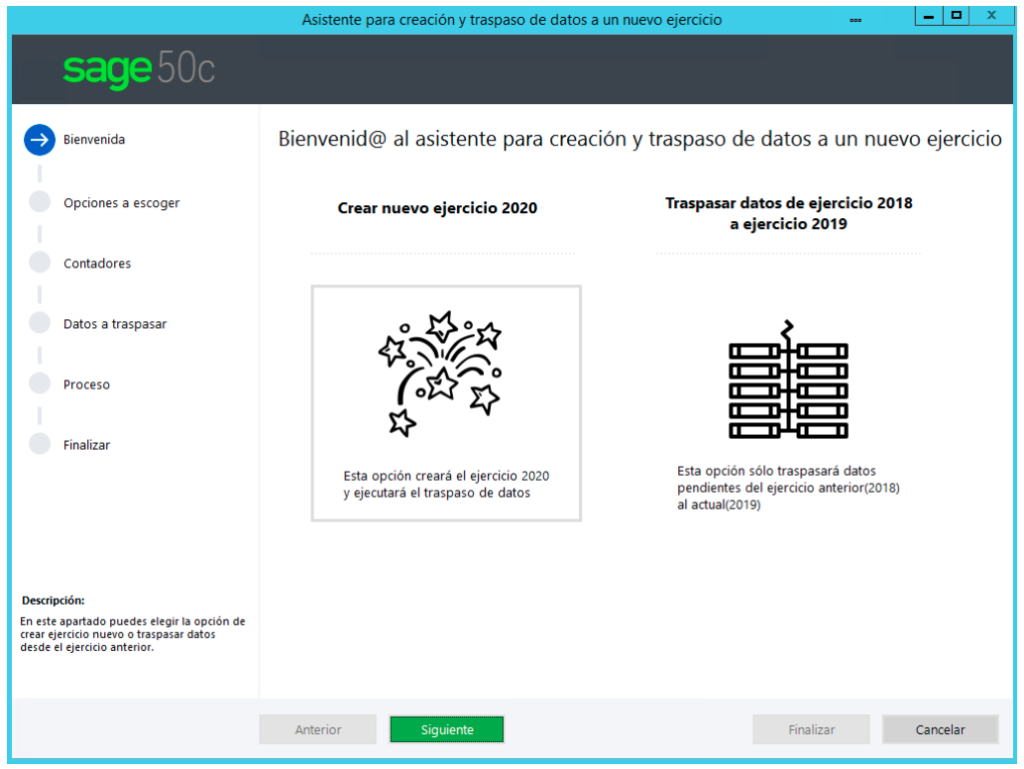
En caso de seleccionar la opción “Crear nuevo ejercicio”, se propondrá abrir un nuevo ejercicio según lo siguiente:
- Se tomará como punto de partida el último ejercicio del grupo de empresas desde el cual se llama al asistente.
- Se propondrá crear el ejercicio inmediatamente posterior al último ejercicio.
- NO será posible crear un nuevo ejercicio desde un ejercicio anterior al último existente.
A modo de ejemplo:
- Si estamos en el último ejercicio del grupo de empresas, el 2019, el asistente propondrá crear el ejercicio 2020.
- Si estamos en el ejercicio 2018, y ya existe también el 2019, NO será posible crear el ejercicio 2020
Durante el proceso de creación de un nuevo ejercicio el usuario podrá decidir si también desea realizar un traspaso de datos del último ejercicio al nuevo ejercicio que va a crear
En caso de seleccionar la opción “Traspaso de datos”, será posible traspasar datos del penúltimo ejercicio existente en el grupo de empresas al último ejercicio existente tanto desde el ejercicio de origen como desde el ejercicio destino.
A modo de ejemplo: Si existen los ejercicios 2018, 2019 y 2020…
- Desde el ejercicio 2019 será posible traspasar datos al ejercicio 2020.
- Desde el ejercicio 2020 será posible capturar datos del ejercicio 2019.
- Desde el ejercicio 2018 NO será posible realizar el traspaso al ejercicio 2019, ni desde el ejercicio 2019 capturar datos del ejercicio 2018.
A continuación, se muestra una tabla resumen según las casuísticas comentadas anteriormente:
| SITUACIÓN | FECHA | EJERCICIOS EXISTENTES | POSIBILIDADES CREACIÓN EJERCICIO | POSIBILIDADES TRASPASO DATOS |
|---|---|---|---|---|
| 1 | Noviembre 2019 | 2018 2019 (predeterminado) | Crear 2020 | pasar de 2018 a 2019 |
| 2 | Noviembre 2019 | 2018 2019 (predeterminado) 2020 | Creación Bloqueada (necesario ir al ejercicio 2020) | Pasar de 2019 a 2020 |
| 3 | Enero 2019 | 2018 2019 2020 (predeterminado) | Crear 2021 | Pasar de 2019 a 2020 |
2 – OPCIONES A ESCOGER
En el segundo paso, el usuario podrá:
- Consultar el grupo de empresa en la cual se va a crear el nuevo ejercicio o se van a traspasar datos, así como las empresas incluidas en dicho grupo.
- Configurar si se desea realizar alguna acción asociada a la creación del ejercicio o el traspaso de datos, con el objetivo de agilizar el proceso.
Las opciones presentadas en este paso se adaptarán en función del proceso a realizar, el cual se ha seleccionado en el paso anterior (crear ejercicio o traspasar datos).
- En caso de que el proceso a realizar sea “Crear un ejercicio” se mostrarán las siguientes opciones:
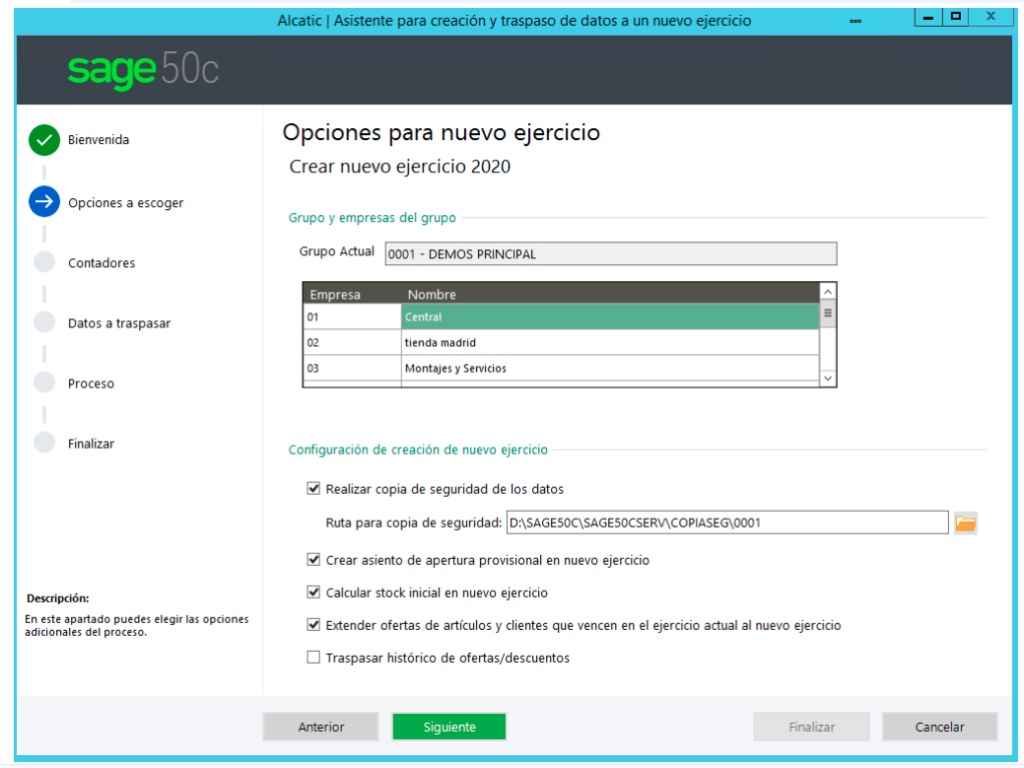
- Realizar copia de seguridad de los datos: antes de crear el nuevo ejercicio se realizará una copia de seguridad de las bases de datos del grupo de empresa indicado en este paso en la ruta indicada. La copia de seguridad se realizará en local.
- Crear asiento de apertura provisional en nuevo ejercicio: se creará el asiento de apertura provisional, siempre y cuando exista el asiento de cierre en el ejercicio anterior.
- Calcular stock inicial en nuevo ejercicio: se realizará el proceso de cálculo de stock inicial automático en el nuevo ejercicio creado.
- Extender ofertas de artículos y clientes que vencen en el ejercicio actual al nuevo ejercicio: las ofertas que afecten a fechas del nuevo ejercicio se trasladarán a este con el objetivo de que continúen vigentes.
- Traspasar histórico de ofertas/descuentos: las ofertas ya vencidas se traspasarán al nuevo ejercicio a modo de histórico.
Las opciones comentadas en este paso propondrán la configuración por defecto establecida en el grupo de empresa en el cual se va a realizar la apertura. En caso de marcar o desmarcar alguno de los valores por defecto, al pulsar “Siguiente”, se preguntará si se desea actualizar la configuración del grupo de empresa con los nuevos valores.
- En caso de que el proceso a realizar sea “Crear un ejercicio” se mostrarán las siguientes opciones:
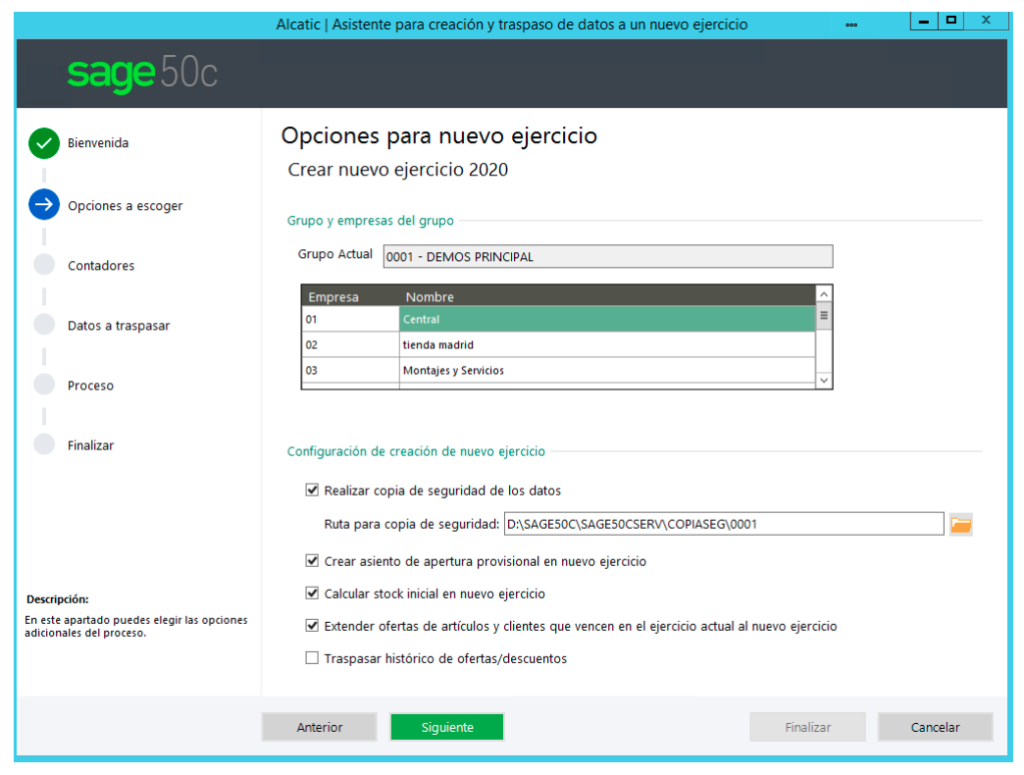
- Extender ofertas de artículos y clientes que vencen en el ejercicio actual al nuevo ejercicio: las ofertas que afecten a fechas del nuevo ejercicio se trasladarán a este con el objetivo de que continúen vigentes.
- Traspasar histórico de ofertas/descuentos: las ofertas ya vencidas se traspasarán al nuevo ejercicio a modo de histórico.
3 – CONTADORES
En el tercer paso, el usuario podrá decidir sobre los valores de los contadores en el nuevo ejercicio a crear, pudiendo escoger entre:
- Comenzar desde 0: el contador del nuevo ejercicio a crear se reiniciará y sus valores empezarán desde el principio.
- Inicio del periodo: el contador del nuevo ejercicio se iniciará según los dos últimos dígitos del ejercicio a crear. Por ejemplo, en el ejercicio 2021, el contador sería 21XXXXX.
- Continuar del año anterior: el contador del nuevo ejercicio a crear continuará a partir del último valor del ejercicio anterior.
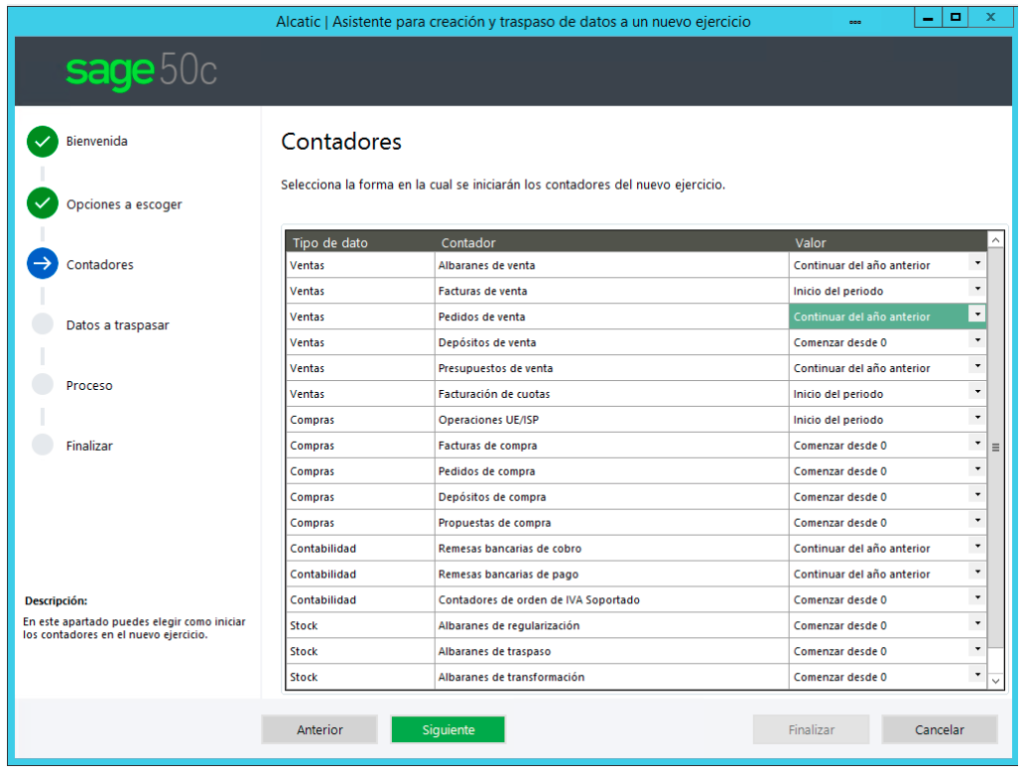
Esta configuración de contadores tan solo se verá en caso de que el usuario haya seleccionado la opción “Crear nuevo ejercicio” en el primer paso del asistente
4 – DATOS A TRASPASAR
En el cuarto paso, el usuario podrá:
- Seleccionar qué datos desea traspasar al nuevo ejercicio.
- De los datos que ha marcado conforme desea traspasarlos, consultar su detalle y acabar de seleccionar lo que se traspasa en cada caso.
En la lista tan solo se presentarán aquellos tipos de datos tengan registros susceptibles de ser traspasados, es decir, si en un grupo de empresas tenemos albaranes de venta pendientes de facturar, pero no tenemos pedidos de venta con líneas pendientes de traspasar, en la lista aparecerá la opción de albaranes de venta, pero no aparecerá la de pedidos de venta.
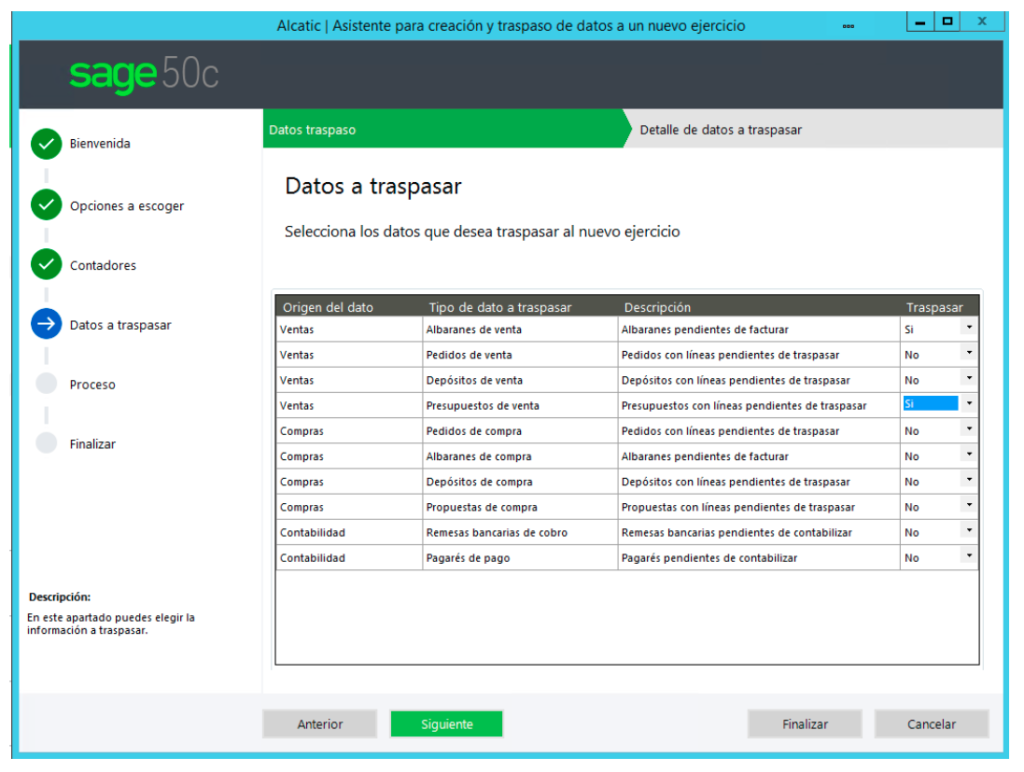
Para cada tipo de dato, será posible definir los valores dos valores:
- SI: se desea traspasar estos datos al nuevo ejercicio, dado que se acabarán de gestionar en dicho ejercicio.
- NO: no se desean traspasar estos datos al nuevo ejercicio, dado que se acabarán de gestionar en el ejercicio anterior.
En caso de que se haya seleccionado algún tipo de dato a traspasar al nuevo ejercicio, se presentará una subopción denominada “Detalle de datos a traspasar”, desde la cual el usuario podrá revisar los registros que se van a traspasar.
Si se ha marcado un tipo de dato a traspasar y al consultar el detalle no se marca ningún registro, se muestra un mensaje informando de ello y pidiendo confirmación para continuar.
En el detalle a traspasar se puede hacer lo siguiente:
- Filtrar los registros por empresa.
- Es posible filtrar los registros a partir de una fecha.
- En el caso de albaranes de venta y de albaranes compra es posible filtrar los registros que sean facturables.
- Es posible seleccionar registros individualmente o todos a la vez.
- Es posible navegar al documento en cuestión para consultarlo, siempre y cuando el tipo de dato lo permita.
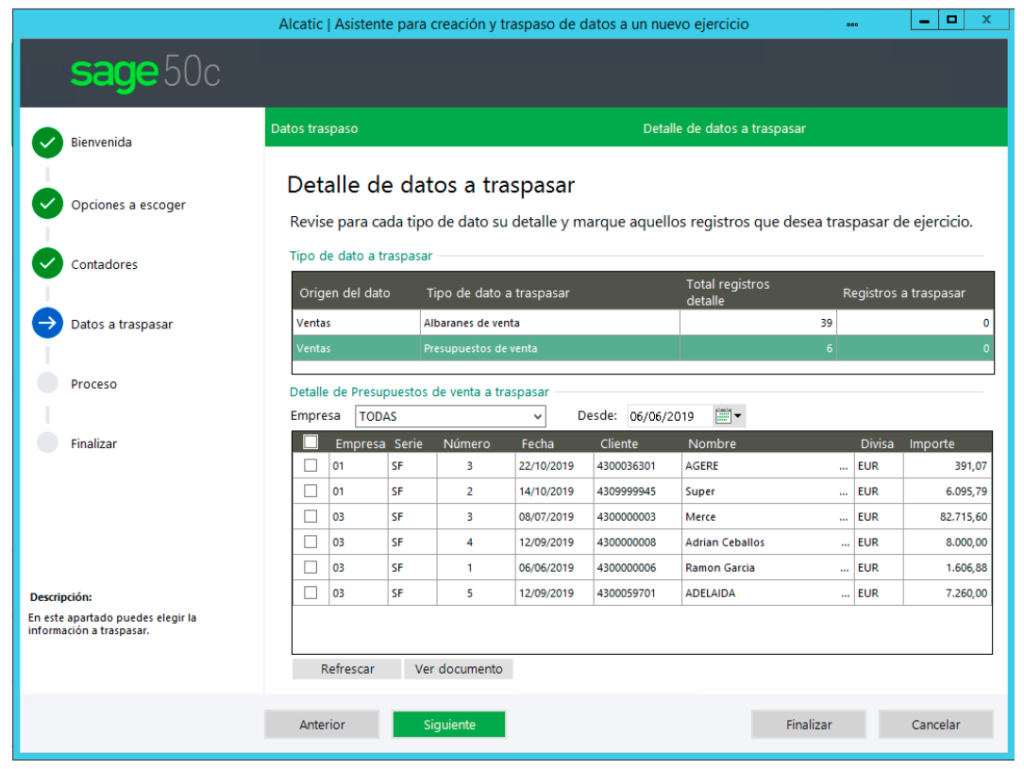
Debe tenerse en cuenta que si se accede al traspaso de datos desde el ejercicio destino (en el supuesto de que sea un traspaso a posteriori de la creación del ejercicio) se estará navegando a un documento de otro ejercicio motivo por el cual se presentará en modo lectura.
Las columnas mostradas irán personalizadas en función del tipo de información mostrada en el detalle.
En caso de que en el ejercicio de destino ya exista un registro con el mismo número que el dato a traspasar, dicho registro aparecerá con el fondo en color rojo y el usuario no lo podrá seleccionar para traspasar.
En el caso de albaranes y facturas de compra, dado que no presentan contador, se tendrá en cuenta el número de documento y el código de proveedor para realizar esta validación.
- Sello de documentos traspasados de ejercicio
En el caso de los documentos de venta y de compra que hayan traspasado todas sus líneas a otro documento y que además estén traspasados de ejercicio:
- Únicamente se mostrará el sello de Traspasado de ejercicio, omitiendo el sello Traspasado (correspondiente al traspaso de las líneas de información).
- En caso de que el documento esté traspasado de ejercicio no se podrá modificar.
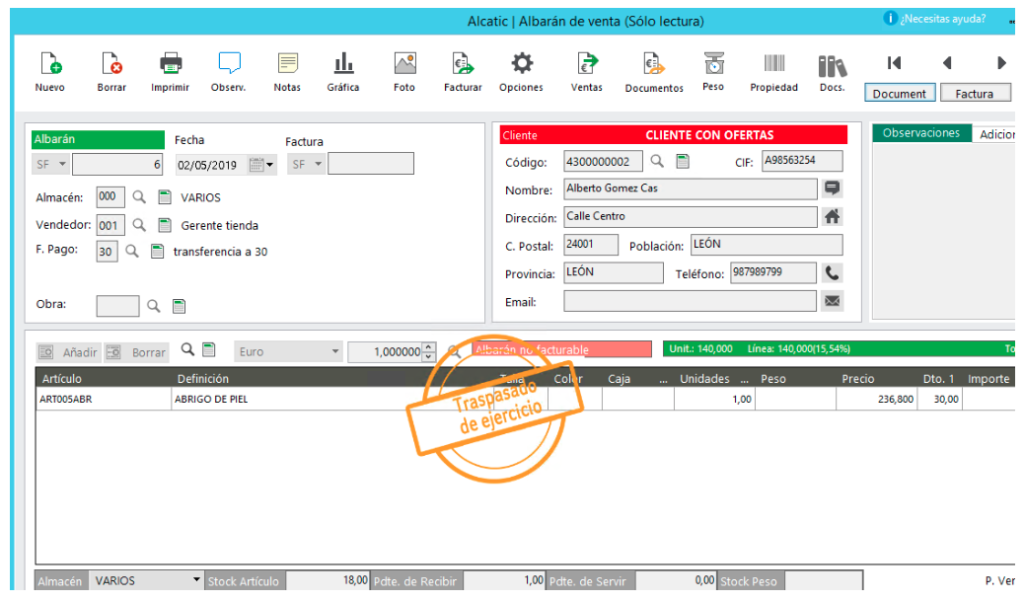
5 – PROCESO
En el quinto paso, denominado “Proceso”, se realizará el proceso de creación del nuevo ejercicio y/o traspaso de datos, según el camino que haya escogido el usuario.
6 – FINALIZAR
En el sexto y último paso, denominado “Finalizar”, en el cual:
- Es posible consultar los procesos realizados durante el traspaso.
- Es posible consultar si se ha originado alguna incidencia durante el proceso.
- Es posible acceder a un fichero con el log del proceso.
APERTURA Y CIERRE DEL EJERCICIO CONTABLE
En la pestaña de contabilidad dentro del menú Asientos tenemos la opción de apertura de ejercicio, pudiendo generarse un asiento de apertura, y un asiento de aplicación de resultados del ejercicio anterior.
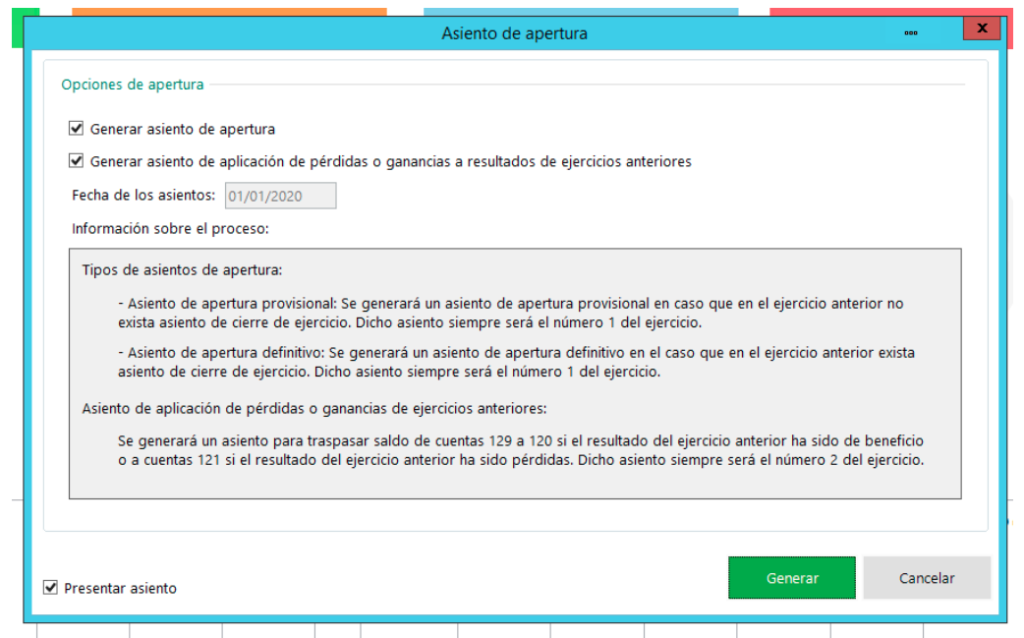
El proceso de generación de los asientos de apertura presentará las siguientes características:
- El asiento de apertura siempre será el asiento nº 1 y el asiento de aplicación de pérdidas y ganancias siempre será el asiento nº 2, por lo que al realizarlos se procederá a lanzar el proceso de renumeración de asiento. En caso de no poder realizar la renumeración en ese momento, se asignará el número que le corresponda informando al usuario.
- En caso de que ya exista un asiento de apertura previo, la aplicación avisa y en caso de continuar se elimina dicho asiento para generar uno nuevo con la última información disponible en el ejercicio anterior. Esta misma comprobación se realiza en el caso de los asientos de aplicación de pérdidas o ganancias.
- Tan solo será posible generar el asiento de aplicación de pérdidas y ganancias si existe un asiento de apertura en el ejercicio.
Y en las opciones de cierre podemos generar de forma automática los asientos de cierre y de regularización.
La ventana permite previsualizar los asientos antes de ser generados. Además contiene accesos directos a las consulta del extracto, estadísticas, mayor y revisión de las cuentas seleccionadas.
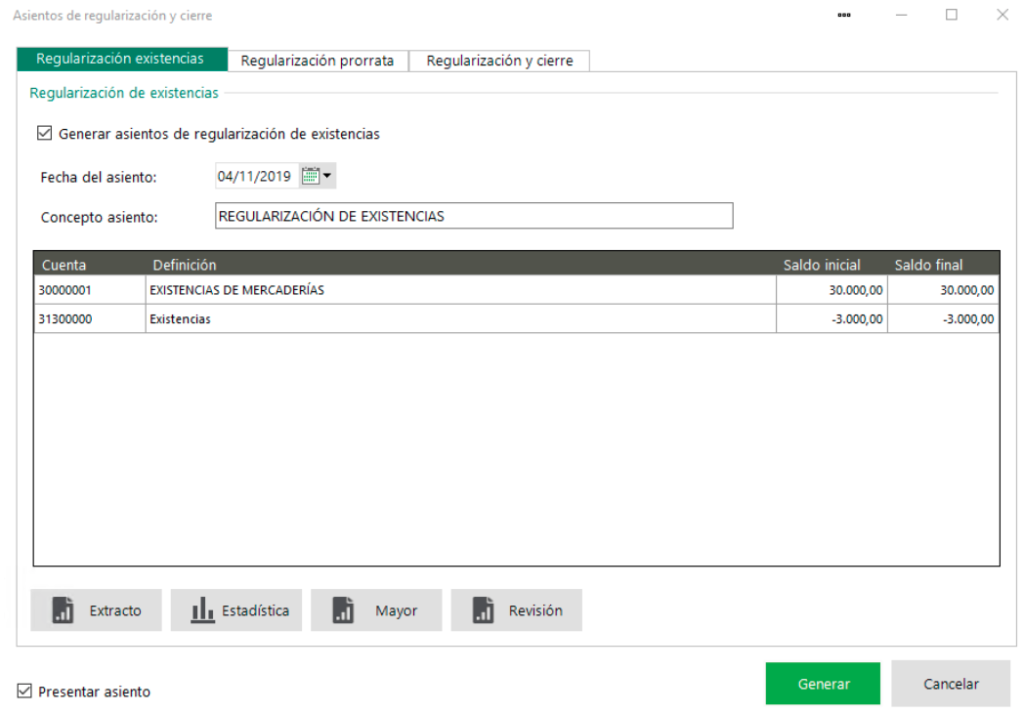
Los asientos deberán generarse individualmente desde cada una de sus pestañas correspondientes. En caso de desmarcar un asiento para que no se genere, su título se mostrará en color rojo para informar al usuario.
- Asiento de regularización de Existencias
Donde será posible realizar lo siguiente:
- Indicar la fecha del asiento.
- Indicar el concepto a utilizar en el asiento.
- Consultar saldo inicial y final de las cuentas de existencias.
- Navegar a los diferentes listados de control y seguimiento de la cuenta de Existencias seleccionada: Extracto Contable, Estadística y Mayor.
- Lanzar el proceso general de revisión de asientos.
- Presentar el asiento una vez generado.
Debe tenerse en cuenta que, en relación a las cuentas contables de existencias, tan solo será posible modificar manualmente el valor del “saldo final”.
- Asiento de regularización de Prorrata
En este apartado, será posible:
- Indicar la fecha del asiento.
- Consultar el % de prorrata provisional (con acceso a los diferentes cambios realizados durante el ejercicio) y especificar el % de prorrata definitivo.
- Definir la cuenta contable de ajustes positivos y la cuenta contable de ajustes negativos.
- Indicar el concepto a utilizar en el asiento.
- Presentar el asiento una vez generado.
Debe tenerse en cuenta que, en caso de no indicar el % de Prorrata definitivo, no se generará el asiento de regularización de prorrata, informando al usuario de este hecho.
- Asientos de Regularización y Cierre
En el apartado de Regularización y Cierre, será posible:
- Indicar la fecha del asiento.
- Consultar el total Debe y Haber de cada cuenta contable implicada en los asientos de Regularización y Cierre.
- Consulta del total de la cuenta 129, con color de letra verde o rojo, en función de si el importe está en el Debe o el Haber.
- Navegar a los diferentes listados de control y seguimiento de la cuenta seleccionada: Extracto Contable, Estadística y Mayor.
- Lanzar el proceso general de revisión de asientos.
- Indicar que se desea realizar también el asiento de apertura del nuevo ejercicio, como paso adicional a la realización de los asientos de cierre.
- Presentar el asiento una vez generado.
TRASPASO DEL STOCK AL NUEVO EJERCICIO
Una vez que ya has realizado el proceso de apertura de nuevo ejercicio, si gestionas el stock de tus productos desde la aplicación y o bien no has realizado el cálculo de stock inicial desde el asistente de creación del nuevo ejercicio o has realizado cambios en el stock del ejercicio anterior, deberás realizar un traspaso de stock al nuevo ejercicio para poder visualizar correctamente las existencias para el nuevo año.
- Lo primero será acceder al ejercicio anterior y desde el menú de Stock, realizar un recalculo de stock, pudiendo seleccionar además la actualización de los costes.
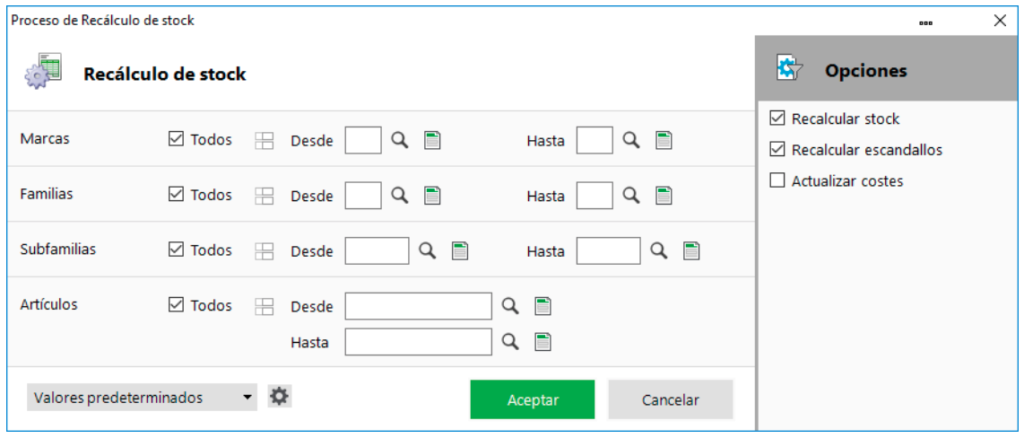
- A continuación, desde el menú ejercicios, entramos en el nuevo ejercicio y volvemos de nuevo al menú Stock, donde seleccionaremos el proceso de “Cálculo de Stock Inicial Automático”. De este modo, traspasaremos las existencias finales del ejercicio anterior, como existencias iniciales al nuevo ejercicio.
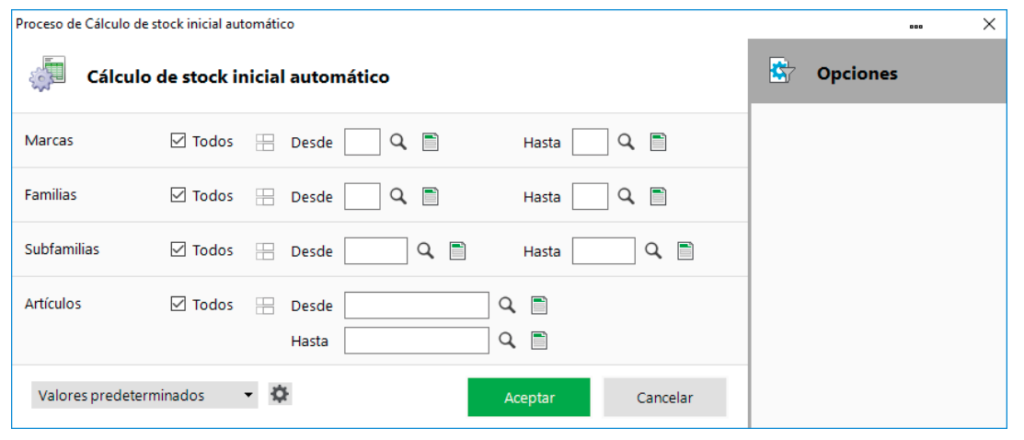
Siempre es recomendable realizar posteriormente un Recálculo de Stock de nuevo ya, en el nuevo ejercicio.
Con este proceso, ya habríamos realizado todo el traspaso de datos y stock al nuevo ejercicio, para poder continuar el trabajo en el nuevo año.
Hasta aquí nuestra guía que te ayudará a hacer la Apertura y Cierre de Ejercicio con Sage 50cloud, si tienes alguna duda estamos a tu disposición no dudes en ponerte en contacto con AlcaTic.
